

農薬使用を記録する
農薬使用を記録します。農薬に関する記録はJGAPの中で最も重要かつ面倒な作業ですが、aKnowでは作業入力の流れで全ての情報を記録することができます。
さらに、作業内容と関連付けるなどの多彩なパターンで記録することができます。
| 作業分類 | 作業内容 |
|---|---|
| 床土・播種・定植 | 床土 |
| 床土・播種・定植 | 播種 |
| 床土・播種・定植 | 定植 |
| 農薬 | 種子消毒 |
| 育苗 | |
| 圃場 |
この記事では、農薬作業入力の基本を学ぶために、「農薬」→「圃場」を選択して新規登録してみます。
圃場マップから圃場を選択する
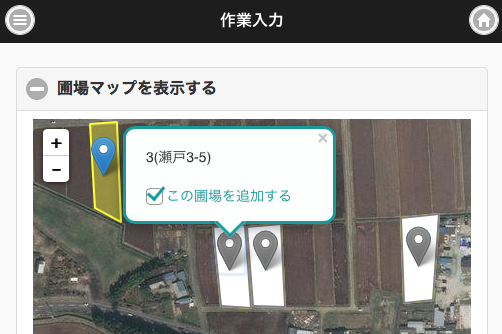
ポータル画面またはメニューボタンから「作業入力」→「作業入力」画面を開きます。「圃場マップを表示する」をタップ(クリック)します。
農薬を散布する圃場をマップから選択します。圃場マップの基本的な使い方はこちらを参照してください。
農薬を追加する
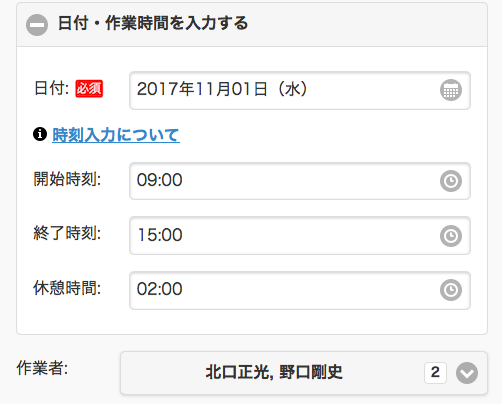
作業入力の基本はこちらを参照してください。
「日付・作業時間」「作業者」をそれぞれ入力、選択します。
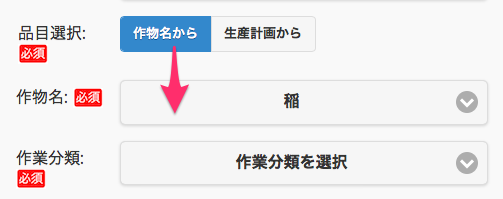
この記事では、「品目選択」は「作物名から」を選択し、「作物名」は「稲」をリストから選択します。
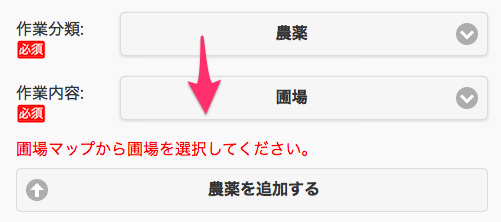
「作業分類」で「農薬」を、「作業内容」で「圃場」を選択します。
「圃場マップから圃場を選択してください。」と表示されます。この記事では選択済みですので、次に進みます。
「農薬を追加する」をタップ(クリック)して、農薬計算ポップアップを表示します。
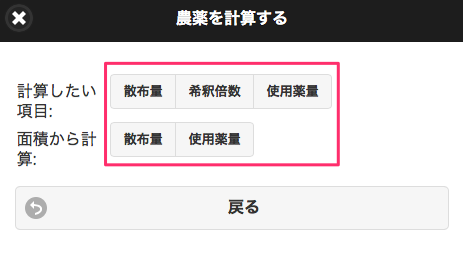
「計算したい項目」を選択します。以下の表を参考に、「分かっている(決まっている)項目」から「計算したい項目」を選択します。
| 分かっている項目 | 計算したい項目 |
|---|---|
| 希釈倍数、使用薬量 | 散布量 |
| 散布量、使用薬量 | 希釈倍数 |
| 希釈倍数、散布量 | 使用薬量 |
| 希釈倍数、使用薬量、面積 | 散布量、(面積から計算した)散布量合計と使用薬量合計 |
| 希釈倍数、散布量、面積 | 使用薬量、(面積から計算した)散布量合計と使用薬量合計 |
面積から使用薬量を計算する
面積から使用薬量を計算してみましょう。
圃場マップで選択した圃場の面積から、散布量と使用薬量の合計量も計算できます。
POINT
- 「10a当たり使用薬量」が分かっている時:面積から計算「散布量」を選択
例)粉剤、粒剤など「使用量 1kg / 10a」等表示の場合 - 「10a当たり散布量」が分かっている時:面積から計算「使用薬量」を選択
例)乳剤、水和剤、フロアブルなど「使用液量 100L / 10a」等表示の場合
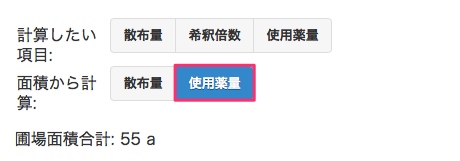
「圃場面積合計」が表示されます。
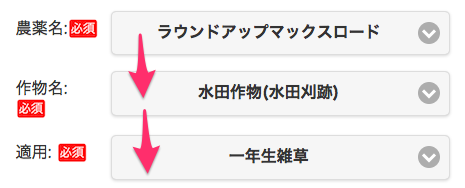
使用する「農薬名」、適用する「作物名」、「適用」で病害虫名や雑草名をリストから選択します。

使用する農薬のラベルを確認して「散布量」を入力します。圃場の場合は、「10a当たり」散布量などです。
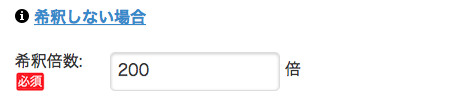
希釈倍数を入力します。粉剤など希釈しない薬剤は「1」を入力してください。
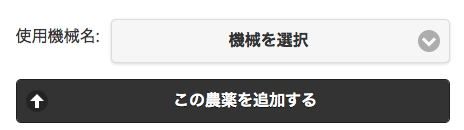
機械を使用する場合は「使用機械名」をリストから選択します。
「この農薬を追加する」をタップ(クリック)して、計算結果を確認します。
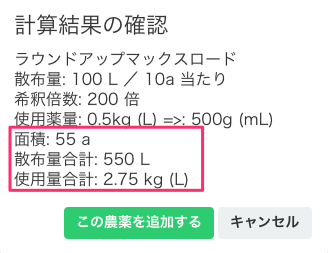
「面積から計算」を選択すると、圃場面積から散布量合計と使用量合計も計算されます。
計算に間違いがなければ「この農薬を追加する」をタップ(クリック)します。
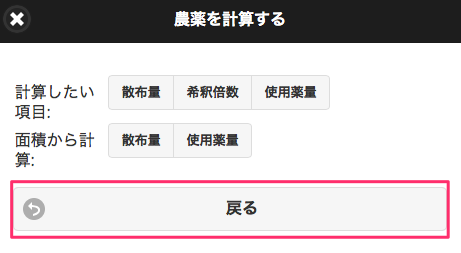
複数の農薬を使用する場合は、この入力を繰り返します。入力を終えたら「戻る」をタップ(クリック)します。
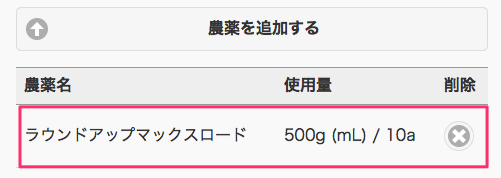
ただいま追加した農薬がリストで表示されます。削除ボタンでリストから削除できます。
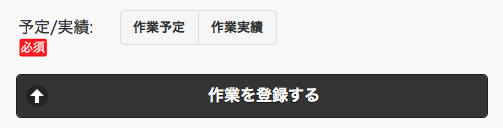
「予定/実績」を選択して、「作業を登録する」をタップ(クリック)して農薬作業を新規登録します。
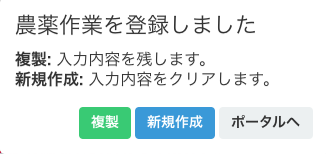
作業登録に成功すると、「農薬作業を登録しました」ダイアログが表示されます。「複製」の詳細はこちらを、「新規作成」の詳細はこちらを参照してください。
使用薬量を計算する
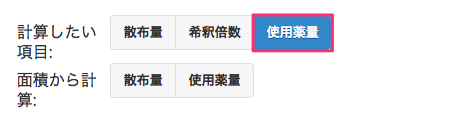
散布量または使用薬量があらかじめ決まっている時は、「面積から」を使用せずに計算します。ここでは「計算したい項目」から「使用薬量」を選択してみます。
POINT
- 散布機のタンク容量(例えば、500 L)いっぱい散布した時:「使用薬量」を選択
- 使用薬量を決めている時(例えば、500 g (mL)):「散布量」を選択
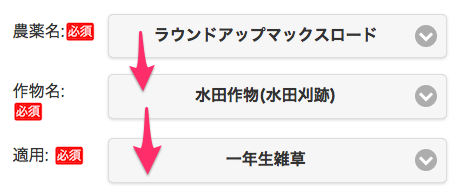
使用する「農薬名」、適用する「作物名」、「適用」で病害虫名や雑草名をリストから選択します。

分かっている「散布量」を入力します。
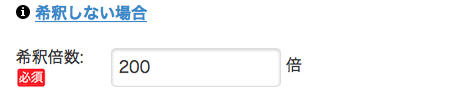
希釈倍数を入力します。粉剤など希釈しない薬剤は「1」を入力してください。
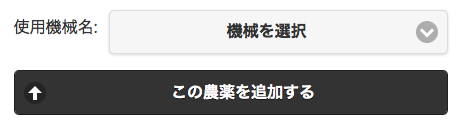
機械を使用する場合は「使用機械名」をリストから選択します。
「この農薬を追加する」をタップ(クリック)して、計算結果を確認します。
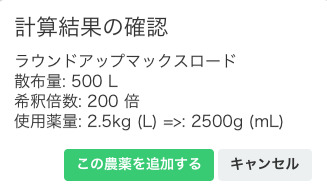
「面積から計算」ではないので、圃場面積を利用した合計量は計算しません。
計算に間違いがなければ「この農薬を追加する」をタップ(クリック)します。
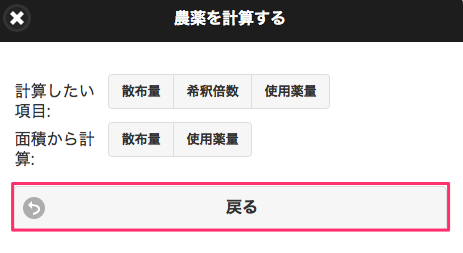
複数の農薬を使用する場合は、この入力を繰り返します。入力を終えたら「戻る」をタップ(クリック)します。
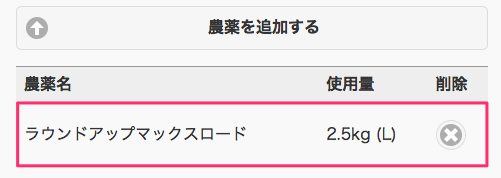
ただいま追加した農薬がリストで表示されます。削除ボタンでリストから削除できます。
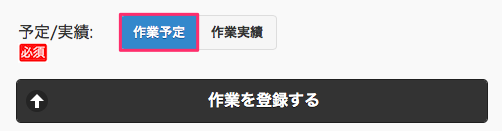
「予定/実績」を選択して、「作業を登録する」をタップ(クリック)して農薬作業を新規登録します。
ここでは「作業予定」を選択してみましょう。
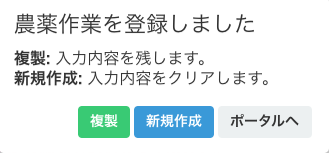
作業登録に成功すると、「農薬作業を登録しました」ダイアログが表示されます。「複製」の詳細はこちらを、「新規作成」の詳細はこちらを参照してください。
作業予定で、後から圃場を追加する
作業予定として農薬作業を登録しておいて、実際に散布した圃場を後から追加することもできます。
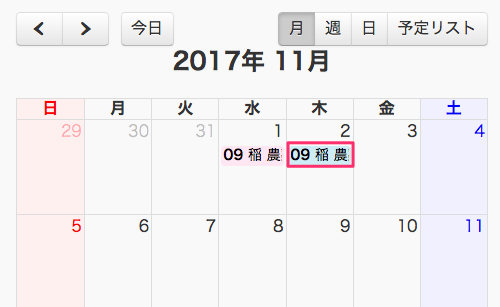
カレンダーで農薬作業予定(青のカラーバー)をタップ(クリック)します。
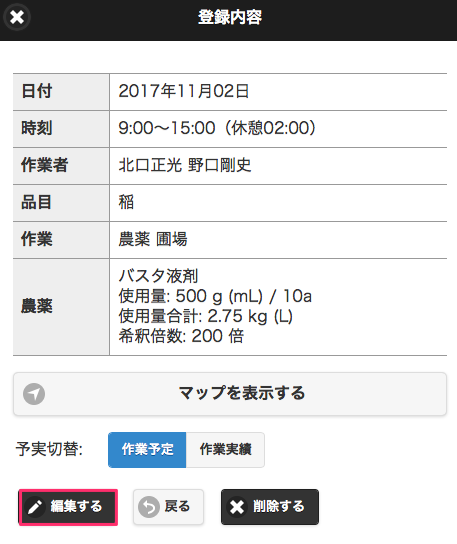
「編集」をタップ(クリック)して作業編集画面にします。作業編集の詳細はこちらを参照してください。
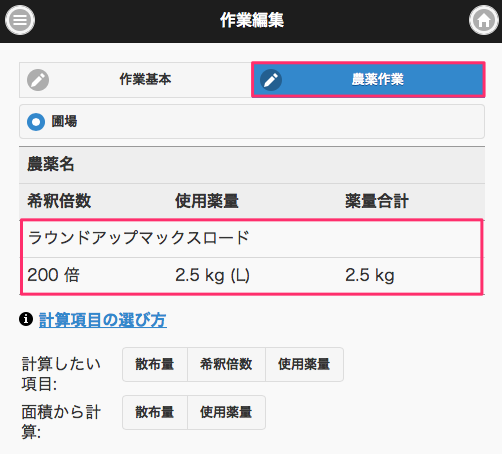
画面上部の「農薬作業」タブを選択して、圃場を追加したい農薬をリストから選択します。さきほど追加した農薬をリスト上でタップ(クリック)しましょう。
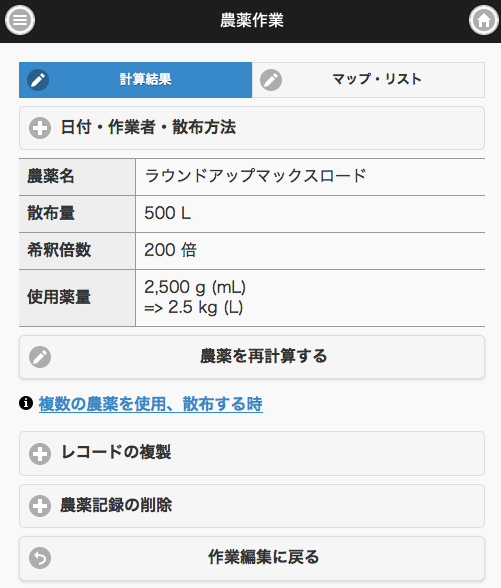
農薬作業編集画面になります。
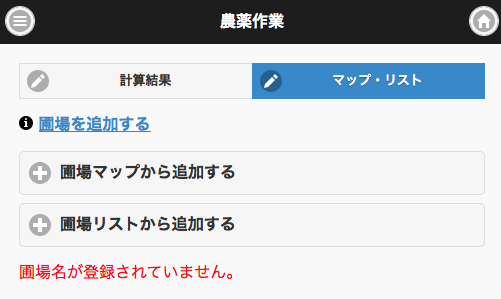
画面上部の「マップ・リスト」タブを選択して、「圃場マップから追加」または「圃場リストから追加」をタップ(クリック)します。ここでは「圃場マップから追加」してみましょう。
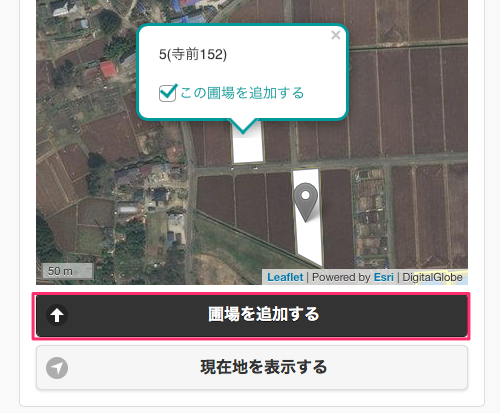
追加したい圃場を選択し、「圃場を追加する」ボタンをタップ(クリック)して追加します。
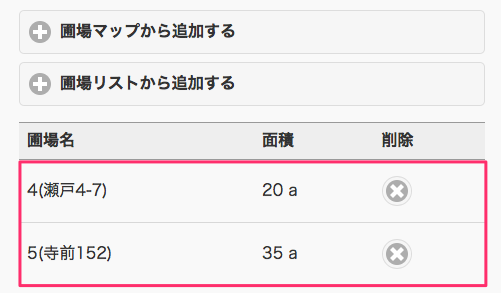
追加した圃場がリスト表示されます。
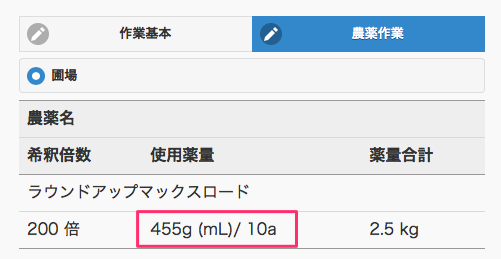
作業編集画面に戻ります。
圃場を追加して圃場面積が記録されたので、使用薬量の表示が「2.5 kg (L)」(使用量の合計) → 「455 g (mL) / 10a」に変わります。
後から圃場を追加する場合は、追加したい農薬をリストから一つずつ選択して、上記の入力を続けます。
以上、農薬記録、農薬作業入力の基本です。
従来の方法では「農薬計算(紙や別アプリ)」→「農薬使用」→「作業日報(ノート)」→「農薬台帳に転記」しなければならず、帳票化までに非常に労力がかかりました。
aKnowでは一つの画面ですべて記録できます。次の記事では、どのように記録されるのかを実際に見てみましょう。
アプリを使わずに帳票を作成する場合は、以下のサンプル帳票をダウンロードしてください。
(出所)日本GAP協会

 入力編【2】作業記録・編集の基本 | 使い方
入力編【2】作業記録・編集の基本 | 使い方